Bouton Émargement |
|
L'émargement est la première étape du mode « direct », c'est-à-dire le déroulement de l'Assemblée. Il consiste à renseigner qui est présent ou représenté, soit par un autre copropriétaire, soit par une personne extérieure. C'est une étape essentielle qui mérite la plus grande vigilance ; ne pas oublier un copropriétaire présent, ne pas émarger un propriétaire à la place d'un autre… Ces erreurs peuvent avoir de très lourdes conséquences juridiques.
L'émargement logiciel doit impérativement s'accompagner de la signature sur la feuille de présence !!!
Au départ, l'écran d'émargement affiche l'ensemble des copropriétaires dans la liste du haut et au fur et à mesure qu'on va les notifier « Présent » (ou « Pouvoir »), ils vont passer dans la liste du bas et le tableau tout en bas à gauche va afficher les nombres et les pourcentages des différentes catégories (présents, représentés, absents…).
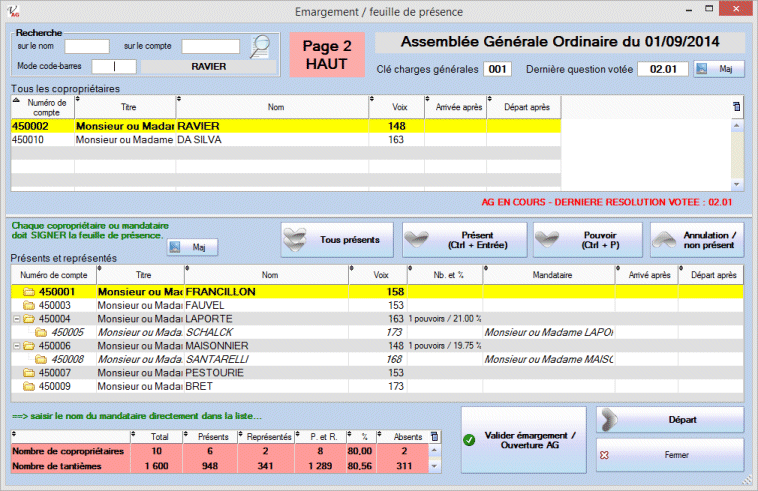
Rappel : il n'y a pas de notion de quorum au niveau de l'Assemblée, une assemblée peut tout à fait se tenir avec 2 copropriétaires présents. En revanche, les majorités 25 ou 26 imposent un nombre minimum de voix présentes ou représentées pour que la résolution soit valablement votée.
Il est possible de tout faire à la souris ; sélectionner la personne dans la liste du haut, cliquer sur Présent… mais on peut également se servir du clavier :
L'émargement se fait pour l'essentiel avant le début de l'assemblée et des votes mais Val Compta AG gère également les arrivées et les départs en cours d'assemblée. C'est la raison pour laquelle on trouve les colonnes « Arrivé après » et « Départ après » dans les listes du bas.
Pour procéder à l'émargement avec la douchette il suffit de cliquer dans la zone "Mode code-barres" puis de scanner les codes-barres en respectant les principes suivant :
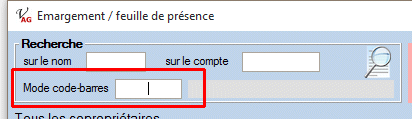
- Utiliser la convocation ou le bulletin de vote (en haut à droite) pour scanner les personnes présentes.
- Si elles ont un ou des pouvoirs, toujours scanner ou enregistrer manuellement le copropriétaire présent, vérifier qu'il est dans la liste du bas et sélectionner avant de scanner ses pouvoirs.
- Vérifier que le curseur reste dans la zone "mode codes-barres", si ça ne fonctionne plus c'est probablement car vous en êtes sorti....
Lorsque le pouvoir est donné à un autre copropriétaire, il faut commencer par émarger le mandataire puis le sélectionner dans la liste du bas, puis sélectionner le ou les mandants dans la liste du haut et utiliser le bouton « Pouvoir ».
Les pouvoirs apparaissent alors dans la liste en italique et sont rattachés à leur mandataire. Le nom de ce dernier est repris dans la colonne « Mandataire » et on calcule le pourcentage au fur et à mesure :
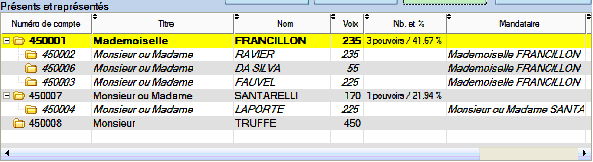
Lorsque le nombre de pouvoir dépasse 3, on vérifie conformément à l'article 22, que les 5% ne sont pas dépassés. Si c'est le cas on bloque avec un message d'alerte :

Lorsque le pouvoir est donné à un tiers qui n'est pas copropriétaire, il faut émarger normalement puis dans la liste du bas, il suffit de double cliquer dans la colonne Mandataire et saisir le nom de la personne munie d'un pouvoir (le mandataire donc) ; on se contente de mémoriser son nom, l'adresse du mandataire n'est pas gérée. Ne pas oublier de la faire signer l'émargement en tant que mandataire…
Attention !!! Pour un mandataire qui n'est pas lui-même copropriétaire et qui a plusieurs pouvoirs, le logiciel ne va pas contrôler la règle des 5%.
Souvent les comptes copropriétaires reprennent des titres comme « Monsieur ou Madame » mais un seul membre du couple peut se présenter à l'Assemblée et si les deux viennent, un titre comme « Monsieur et Madame » est plus opportun. Afin d'utiliser de manière automatique le nom (avec le titre) dans les résolutions de type élection (bureau ou conseil syndical), il est possible de modifier ce titre dans la liste du bas en double-cliquant et en saisissant directement.
On peut également le changer dans la fiche du copropriétaire.
Rappels :
Dans le cas d'une indivision, les indivisaires doivent désigner un mandataire commun et ils ne sont pas supposés assister « à plusieurs » à l'assemblée.
Dans le cas d'une vente survenue entre l'envoi des convocations et l'Assemblée c'est le copropriétaire connu du syndic au moment de la préparation et de la remise des convocations qui est en droit d'assister à l'Assemblée mais souvent il remet son pouvoir à l'acheteur.
Attention !!! Le bouton Annulation / Non présent est à utiliser pour corriger une erreur et « remonter » une personne qui a été émargée à tort. Si des votes ont été enregistrés, il n'est plus possible d'annuler un émargement (que ce soit pour un copropriétaire présent ou pour un pouvoir) ; il faut soit annuler les votes (bouton Remise à zéro dans l'ordre du jour ou de manière globale dans le paramétrage) ou bien utiliser le bouton Départ pour quelqu'un qui a participé à certains votes mais informe le bureau de l'assemblée de son départ avant la fin.
Un copropriétaire qui part avant la fin est présumé voter dans le sens de la majorité. Techniquement, Val Compta AG permet de tenir les votes uniquement pour les présents et représentés au moment de chaque vote.
Il y a une petite astuce pour annuler la totalité de l'émargement ; il suffit d'appuyer sur la touche « Maj » du clavier en même temps que vous cliquez sur le bouton « Annulation / non présent ».
Il est également possible de tout réinitialiser dans le menu Paramètres, bouton "Remise à zéro de l'émargement" en bas à gauche.
Si vous revenez dans l'écran de l'émargement alors que l'examen et le vote des résolutions a commencé, le numéro de la dernière résolution votée apparait en haut à droite.
Ce numéro sera repris dans la colonne « Arrivée après » d'une personne en retard qu'on émarge.
Il sera repris dans la colonne « Départ après » pour une personne dont on signale le départ.
Ces informations serviront ensuite dans la préparation du Procès-verbal afin de calculer pour chaque résolution les personnes réellement présentes ou représentés qui se sont exprimées.
Lorsque tout le monde est arrivé ou à l'heure prévue pour l'Assemblée, le bouton Valider émargement / ouverture qui se trouve en bas à droite va enregistrer la situation globale et donner accès aux écrans pour le déroulement de l'Assemblée (« Ordre du jour / votes ») ou pour l'édition du Procès-verbal.